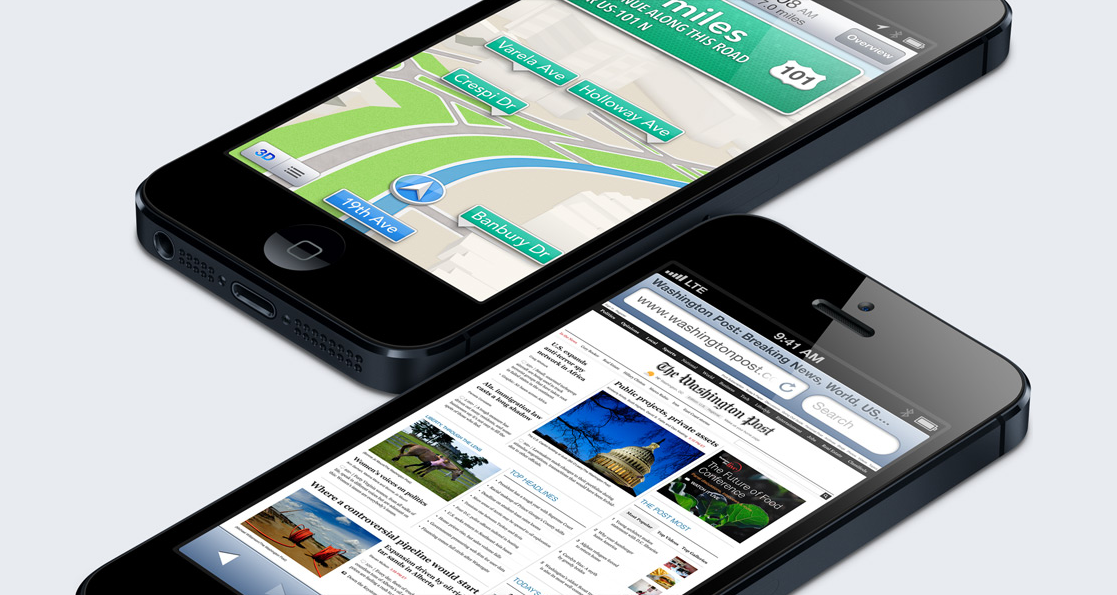Clubhouse Araçları ve İpuçları

- Clubhouse profilinizi rahatça düzenleyin;
clubhousebio.xyz – bu sayfa aracılığı ile basit formdan daha uzun forma kadar bir çok örnekten, kopyala yapıştır yaparak daha güzel biyografiler düzenleyebilirsiniz. Bu arada profilinize bakan bir kişi ilk bakışta profil özeti olarak ilk 3 satırı görmektedir. Dolayısı ile sizi en iyi ifade eden, işinizi veya ilgi alanlarınızı belirten 3 özelliğinizi ilk 3 satıra yazmanız iyi olacaktır. Dikkate almanızı tavsiye ederim. Son olarak profilinizi düzenlerken Clubhouse’ta ne aradığınızı, ne yapmak istediğinizi, kimlerle iletişim kurmak istediğinizi düşünerek istediğiniz bilgilerinizi girin. - Clubhouse profil fotonuzu renklendirin;
avatar.lvwzhen.com – Clubhouse profil fotoğrafınıza renkli çerçeveler ekleyebilirsiniz.
clubhouseglow.com – benzer bir diğer web sayfası ile yine çok renkli çerçeveler ekleyebilirsiniz. Ayrıca bu sitenin iOS uygulaması da bulunuyor. İndirmek için tıklayabilirsiniz.
pfpmaker.com – Özellikle arka planı farklı şekilde renklendirmek için bu sayfayı kullanabilirsiniz. - Yayınlarınızda not tutup paylaşın;
shorten.club – Bu sayfa ile canlı yayınlanan ve kayıt edilmeyen Clubhouse odalarınızda bahsettiğiniz konuları yayın sırasında not tutabilirsiniz. Yine yayın sırasında bu notları 6 haneli bir sayı ile dinleyenlere bildirerek kolaylıkla paylaşabilirsiniz. - Canlı yayın sırasında fotoğraf paylaşın;
En basit haliyle bir fotoğraf paylaşmak istiyorsanız, profil fotoğrafınızı değiştirebilirsiniz. Bunun hızlı bir yolu da var, oda içindeyken sağ üst tarafta bulunan küçük profil fotoğrafınıza uzunca basın, direk galeriniz açılacaktır ve hızlıca bir fotoğraf seçip değiştirebileceksiniz. - Profil fotoğrafına tek tıklamak ve basılı tutmak;
Herhangi bir kişinin profil fotoğrafına tek tıkla bastığınızda kişinin profilinin özetini görebilirsiniz. Bu profil özetinde, 3 satırlık bir kısmı göreceksiniz. Bu özet kısmına tekrar tıklarsanız tüm profilini görebilirsiniz. Eğer ana ekranda profil fotoğrafına basılı tutarsanız açılan menü ile kişiyi rapor etme, moderatör yapma veya dinleyici kısmına geri alma gibi işlevleri yapabilirsiniz. - Ana ekranı güncellemek (PTR);
Ana sayfada (All rooms) veya halen dinlediğiniz odada zamanla konuşmacılar ve dinleyiciler değişebilmektedir. Ayrıca konuşmacı ve dinleyenlerin sırası değişebilmektedir. Yine profil resimleri veya biyografileri değişebilmektedir. Bu değişiklikleri görebilmeniz için sayfayı yukarıdan aşağıda doğru çekmeniz, güncellenmesini sağlayacaktır. Kısaca PTR ( Pull To Refresh) de diyebilirsiniz. - Takip ettiğiniz kişinin konuşmalarını kaçırmayın;
Dinlediğiniz ve ilginizi çeken bir konuşmacının, sonraki konuşmalarını kaçırmamak ve konuşmaya başladığında veya etkinliği başladığında haberdar olmak isterseniz, öncelikle o kişiyi takip etmeniz gerekiyor. Sonrasında ise profil fotosuna bir kere tıklayın, açılan kısa profilde, mavi renkli “Following” yazısının hemen sol tarafında bir zil işareti göreceksiniz. Oraya tıkladığınızda, “Always – Her zaman” seçeneğini seçmeniz yeterli. Ayrıca, aynı menüde “Sometimes – Bazen” ve “Never ever – Asla” seçeneklerinden birini de seçebilirsiniz. - Profillerin en altında bulunan “Member of” kısmı;
Bu alan kişinin “üye olduğu kulüpleri” göstermektedir. Eğer siz de kulüplere üye olmak isterseniz önce o kulübü takibe almanız gerekiyor. Sonrasında ise hali hazırda üye olan bir kişinin sizi davet etmesi gerekiyor. Bu davetler bildirim kısmına düşecektir. Daveti kabul ettiğinizde de “Member of” kısmında o kulübün fotoğrafı görünecektir. - Fotoğraflarınız için etkili uygulamalar;
Snapseed ve PicsArt isimli iki uygulamayı profil fotoğraflarınız (veya bütün fotoğraflarınız) için renklendirme, efekt veya çeşitli kesme araçları için kullanabilirsiniz. - Konuşmacı kısmından dinleyici kısmına geçmek; için konuşmacı alanında bulunan profil fotoğrafınıza bir kere tıkladığınızda açılan menüden “Move to audience” seçeneğine tıklayarak dinleyenler arasına geçebilirsiniz.
- Profil fotoğrafımdaki 🎉 işareti nedir?
Clubhous’ta yeni olduğunuz anlamına gelir ve Clubhouse’a kayıt olup giriş yaptığınız gün ve saatten sonra tam 7 gün geçtiğinde otomatik olarak kalkacaktır.
Yazı güncellenmeye devam edecek… 😉
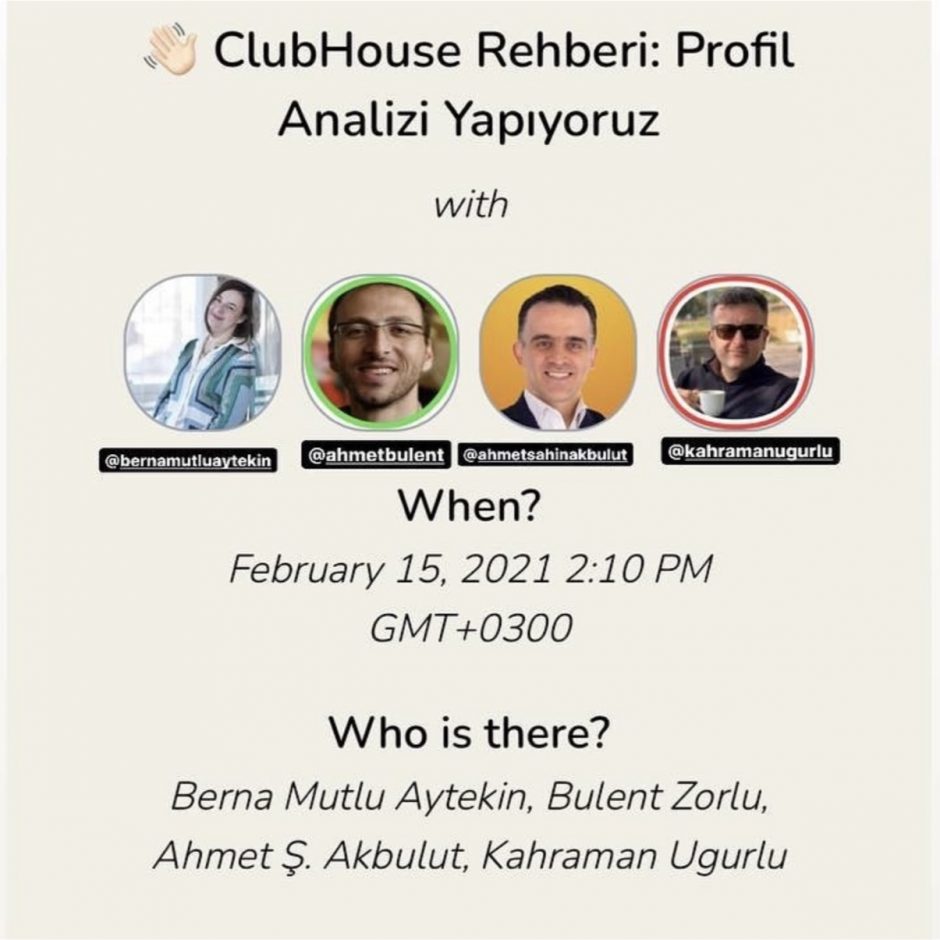
Buna benzer yayınları dinlemek faydalanmak isterseniz, Clubhouse’ta;
Berna Mutlu Aytekin (@bernam)
Ahmet Bülent Zorlu (@ahmetbulent)
Ahmet Şahin Akbulut (@ahmetsahinak)
Kahraman Uğurlu (@KahramanUgurlu)
kullanıcı adlarından bizleri takip edebilirsiniz.